我們使用的CAD軟件中,在我們對CAD圖形進行編輯或者修改的時候,需要先選中圖形,然后通過軟件中的CAD修改、編輯命令,對其進行相應的修改,在軟件中,我們選擇CAD圖形可以使用哪些方法?
CAD圖形選擇技巧:
1.浩辰CAD2016中文版將光標移動到要選擇的圖形上,此時,十字光標會變成一個拾取框,單擊鼠標左鍵要選擇的圖形,就可以選中一個圖形。
將光標移動到圖形上,單擊鼠標左鍵后即可選中圖形。
2.繼續移動光標到其他圖形上,單擊鼠標左鍵即可連續選中多個圖形,如圖所示。
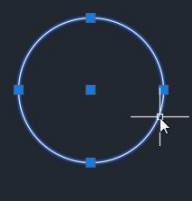
3.如果不小心選錯了不需要的圖形,可按住鍵盤【Shift】鍵同時單擊選擇的圖形,即可取消該圖形的選擇,如圖所示。


4. 接下來介紹一種最常用的方法,就是框選;在浩辰CAD2016中文版繪圖窗口中要選擇的圖形左側按住鼠標左鍵并向右拖動出選框如圖所示。
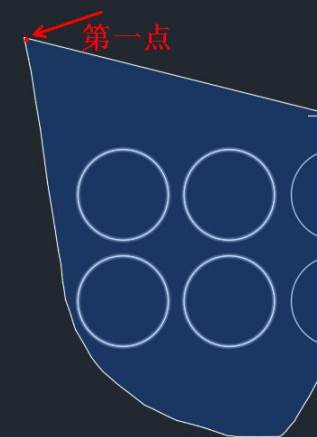
5.將圖形全部框選到選框中后松開鼠標左鍵,此時可以發現,圖形只有全部位于選框中的才會被選中,只框選圖形的一部分,是不能被選中的,如圖所示。

6.如果在圖形右側按住鼠標左鍵向左拖動鼠標框選圖形,只要框選圖形的一部分也可以將圖形選中,浩辰CAD2016中文版如圖所示。

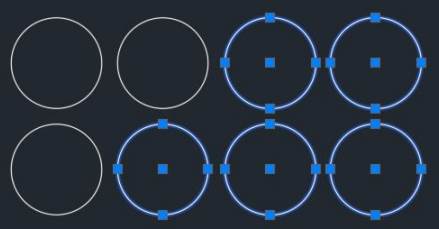
7.我們也可以更改寬選方法為矩形框選,在菜單欄選擇“工具”-“選項”按鈕,在打開的“選項”對話框中切換到“選擇集”選項,勾選“允許按住并拖動對象”選項,如圖所示。

8.這樣的再按住鼠標左鍵拖動選擇圖形時,就會變成矩形選框了,如圖所示。
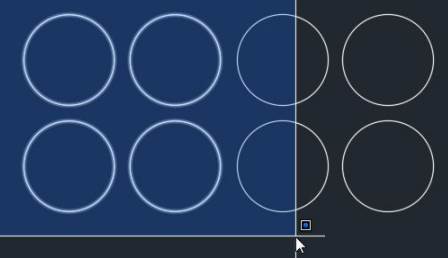
9.按鍵盤【Esc】鍵可以取消浩辰CAD2016中文版對圖形的選擇。
以上就是在CAD軟件中,在選擇CAD圖形的時候,我們可以使用的選擇方法和一些操作上的技巧,可以幫助我們快速準確地選中需要的內容。今天就介紹這么多了。安裝浩辰CAD軟件試試吧。更多CAD教程技巧,可關注浩辰CAD官網進行查看。

2019-11-27

2019-11-26

2019-11-26

2019-11-19

2019-11-19

2019-10-28

2019-10-28

2019-10-28

2019-10-28

2019-10-28

2019-10-28

2019-10-21
